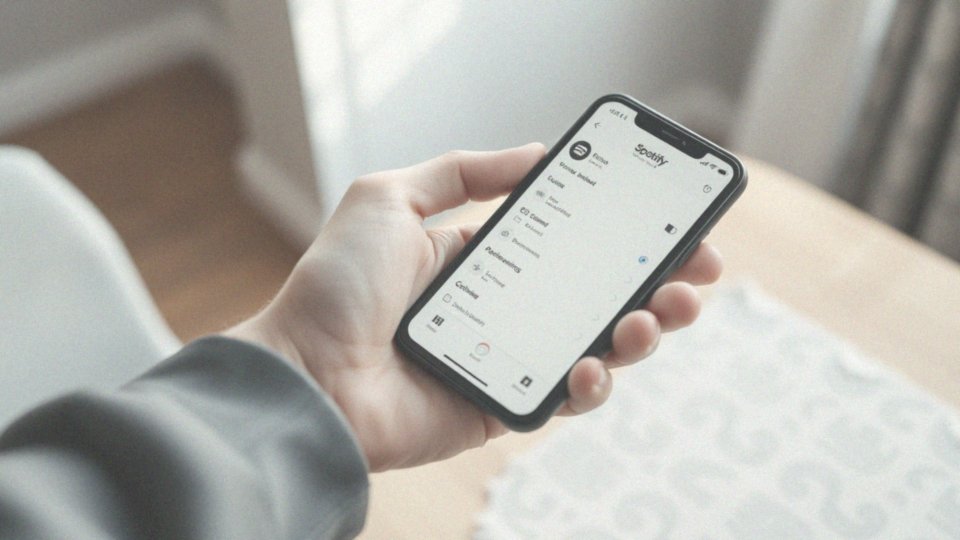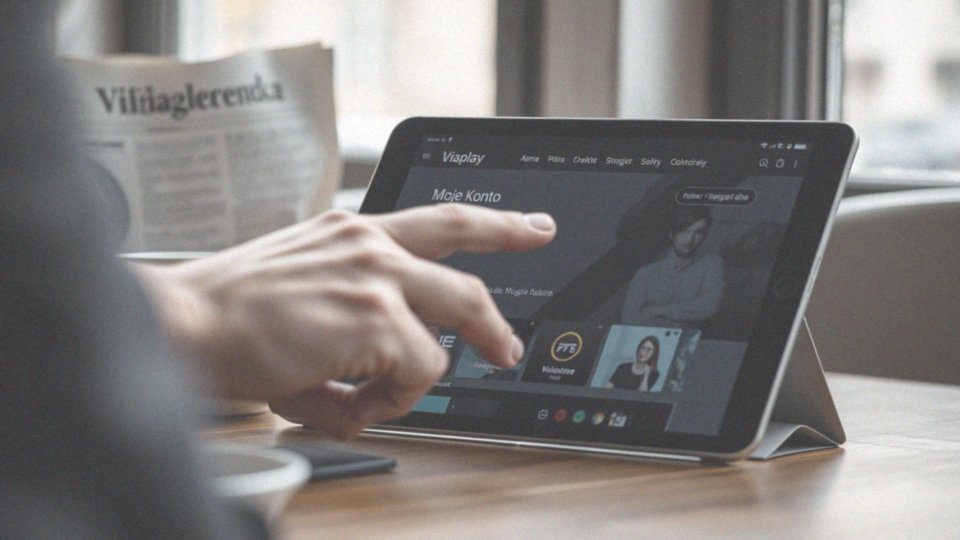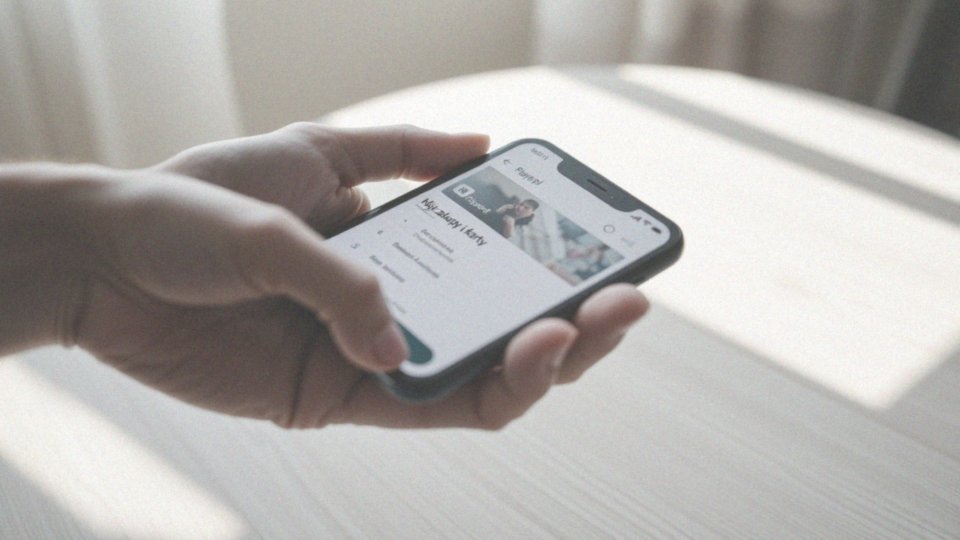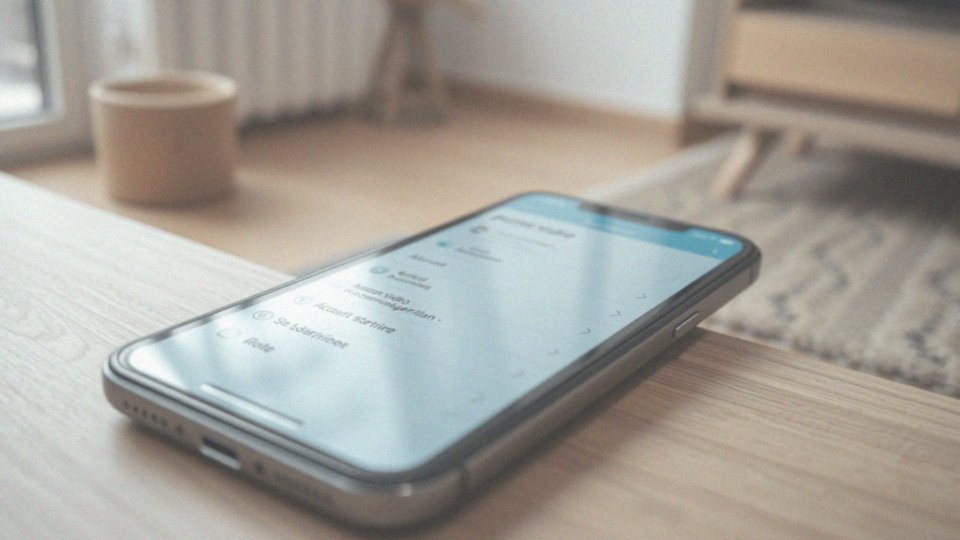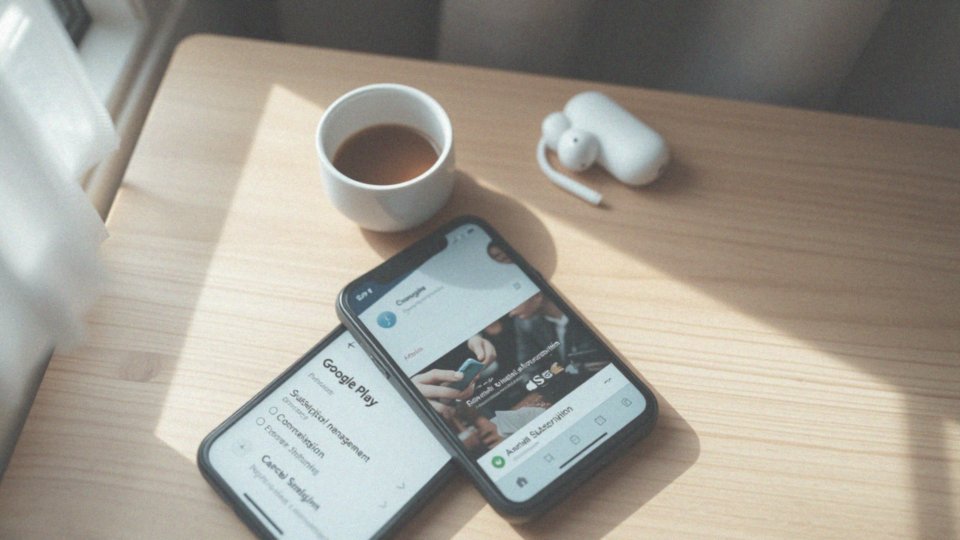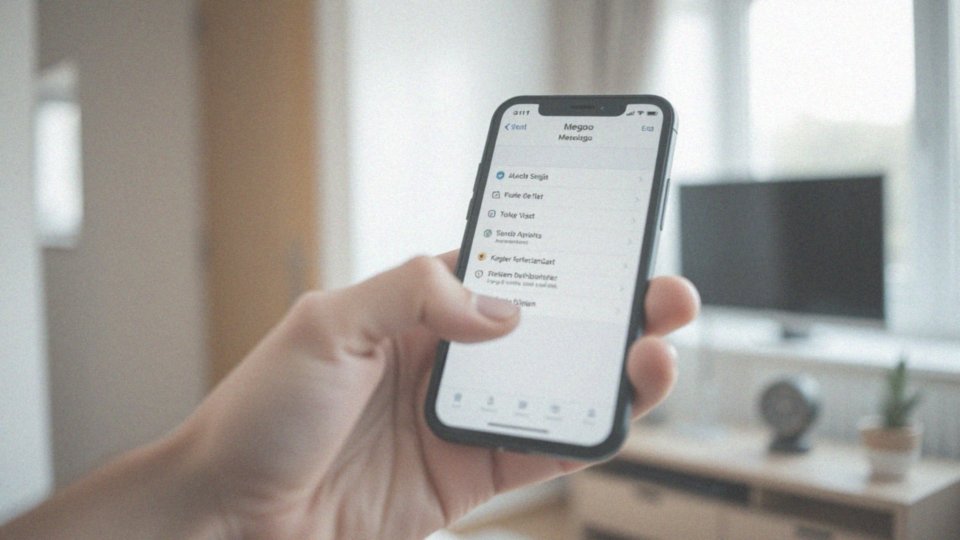Spis treści
Jak zrezygnować ze Spotify Premium na telefonie?
Aby zrezygnować z subskrypcji Spotify Premium na swoim telefonie, wystarczy wykonać kilka prostych kroków:
- otwórz przeglądarkę internetową na urządzeniu mobilnym i przejdź na stronę swojego konta Spotify,
- po zalogowaniu się, znajdź sekcję „Zarządzaj swoim planem”,
- w tej części powinieneś zobaczyć opcję „Anuluj plan Premium”,
- po jej wybraniu, potwierdź rezygnację, aby skutecznie zakończyć subskrypcję.
Jeżeli dokonałeś zakupu przez zewnętrznego dostawcę, takiego jak Google Play na Androida lub App Store na iPhone’a, musisz anulować subskrypcję w ustawieniach ich kont. Jeśli masz problem ze znalezieniem opcji anulowania, skorzystaj z pomocy serwisowej platformy, z której korzystasz.
Gdy proces rezygnacji zakończy się, powinieneś natychmiast otrzymać potwierdzenie na swoim koncie. Pamiętaj, że nawet po rezygnacji nadal możesz mieć dostęp do swoich playlist, jednak będziesz musiał przestawić się na ograniczenia wersji darmowej. Aby powrócić do tej wersji, wystarczy, że ponownie zalogujesz się na swoje konto, co aktywuje jej funkcje automatycznie.
Jakie są kroki do anulowania planu Premium?
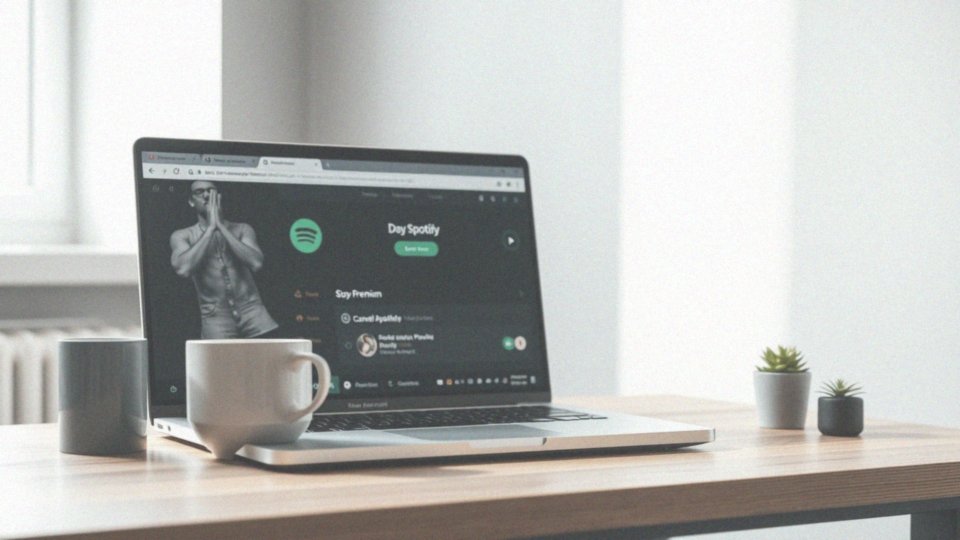
Anulowanie subskrypcji Premium na Spotify jest prostym procesem. Na początku zaloguj się na swoje konto poprzez przeglądarkę. Kolejnym krokiem jest przejście do ustawień konta, gdzie znajdziesz sekcję „Zarządzaj swoim planem”. Tam możesz kliknąć w opcję „Anuluj plan Premium” i potwierdzić swoją decyzję.
Pamiętaj, że do końca aktualnego okresu rozliczeniowego nadal będziesz mógł korzystać z usługi Premium, a po jego zakończeniu konto automatycznie przełączy się na wersję bezpłatną. Otrzymasz także potwierdzenie o zakończeniu subskrypcji.
W przypadku, gdy subskrybujesz za pośrednictwem zewnętrznych platform, takich jak Google Play lub App Store, anulowania trzeba dokonać bezpośrednio w aplikacji tych dostawców. Jeśli napotkałeś trudności, sprawdź wszystkie ustawienia konta oraz sekcję subskrypcji. Postępując zgodnie z tymi wskazówkami, bezproblemowo zakończysz swoją subskrypcję.
Jak anulować subskrypcję Spotify Premium na urządzeniach mobilnych?
Aby z powodzeniem zakończyć subskrypcję Spotify Premium na swoim urządzeniu mobilnym, musisz mieć na uwadze, że nie zrobisz tego bezpośrednio przez aplikację. Proces zaczyna się w przeglądarce internetowej. Oto kroki, które pomogą ci w tej operacji:
- uruchom przeglądarkę na swoim telefonie, niezależnie od tego, czy to iPhone, czy Android, a następnie zaloguj się na swoje konto Spotify,
- po wejściu na konto znajdź sekcję „Zarządzaj subskrypcją” i wybierz opcję „Anuluj plan”,
- jeżeli subskrypcję wykupiłeś przez Google Play lub App Store, anuluj ją w ustawieniach odpowiednich kont.
Po zakończeniu subskrypcji będziesz nadal cieszyć się dostępem do Premium aż do końca bieżącego okresu rozliczeniowego. Po jego zakończeniu twoje konto automatycznie przejdzie na darmowy plan. Pamiętaj, aby otrzymać potwierdzenie anulowania. Dzięki tym krokom możesz wygodnie zarządzać swoją subskrypcją na urządzeniach mobilnych, mając pełną kontrolę nad swoim kontem Spotify.
Gdzie znajdę ustawienia konta Spotify?
Zarządzanie ustawieniami konta Spotify to prosty proces, który można zrealizować po zalogowaniu się na stronie. W pierwszej kolejności:
- otwórz przeglądarkę i wejdź na stronę Spotify,
- zaloguj się na swoje konto,
- kliknij na swój profil, wybierając opcję „Konto” z rozwijanego menu.
Jeśli korzystasz z aplikacji mobilnej, podejście będzie nieco inne. Możesz uzyskać dostęp do ustawień konta, przenosząc się do sekcji „Ustawienia”. Stamtąd będziesz mógł przejść na stronę internetową, aby efektywnie zarządzać swoim kontem. W sekcji ustawień masz możliwość dostosowania preferencji związanych z:
- personalizacją,
- logowaniem,
- subskrypcją.
Jeśli napotykasz trudności przy lokalizowaniu właściwych ustawień, pomocna strona Spotify z pewnością okaże się przydatna. Te proste wskazówki umożliwią Ci dostosowanie konta według własnych potrzeb.
Co zrobić, jeśli nie widzę opcji anulowania subskrypcji?
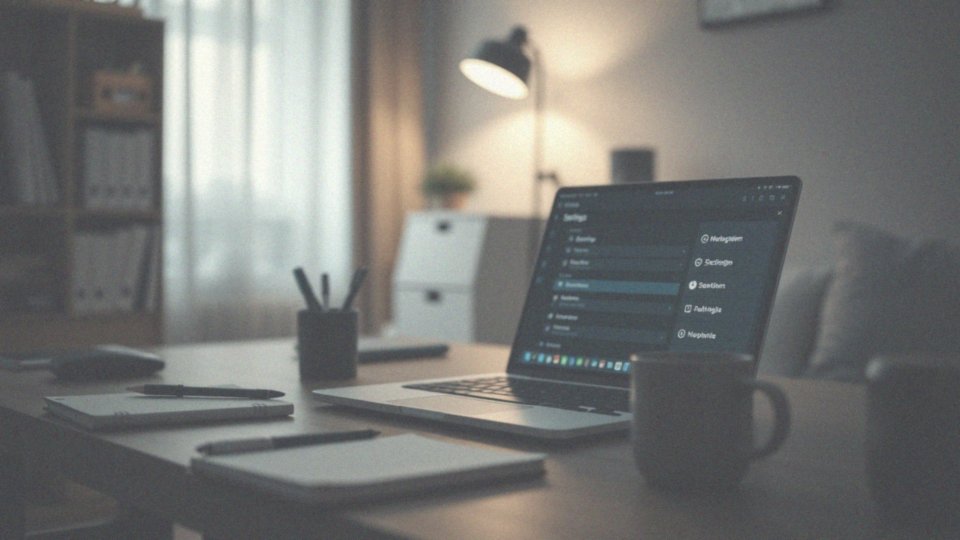
Nie możesz znaleźć opcji anulowania subskrypcji na Spotify? Istnieje kilka osób, które mogą pośrednio przyczynić się do tego. Po pierwsze, sprawdź, czy Twoja subskrypcja nie jest związana z zewnętrznym dostawcą, takim jak:
- Google Play,
- App Store.
W takim przypadku konieczne będzie jej anulowanie bezpośrednio w ustawieniach tego konta. Może się również zdarzyć, że korzystasz z planu Family lub Duo, wtedy to właściciel planu powinien być odpowiedzialny za zainicjowanie procesu rezygnacji. Pamiętaj, by upewnić się, że logujesz się na właściwe konto, ponieważ jeśli zalogujesz się do konta bez aktywnej subskrypcji, dostęp do opcji anulowania może być zablokowany. Jeżeli chcesz odkryć możliwości zarządzania planem, spróbuj zalogować się na konto, które ma aktywną subskrypcję. Jeśli napotkasz trudności, nie wahaj się skontaktować z obsługą klienta Spotify. Ich zespół z pewnością pomoże Ci w rozwiązaniu wszelkich problemów.
Co muszę zrobić, aby potwierdzić rezygnację?
Aby skutecznie zrezygnować z subskrypcji Spotify Premium, wykonaj następujące kroki:
- wybierz opcję „Anuluj plan”,
- postępuj zgodnie z pojawiającymi się wskazówkami na ekranie,
- kliknij odpowiedni przycisk lub link, aby potwierdzić swoją decyzję.
Kiedy zakończysz ten proces, otrzymasz na swój adres e-mail powiązany z kontem Spotify potwierdzenie zakończenia subskrypcji. To ważny dokument, który może się przydać w przyszłości. Jeśli nie dostaniesz potwierdzenia, sprawdź folder SPAM oraz inne zakładki w swojej skrzynce odbiorczej, aby upewnić się, że wiadomość nie została przypadkowo zablokowana.
Dodatkowo, zweryfikuj, czy Twoje konto nie jest związane z zewnętrznymi dostawcami usług, ponieważ może to zaburzyć proces anulowania. Te proste kroki pozwolą Ci skutecznie zakończyć aktywną subskrypcję.
Kiedy mogę oczekiwać potwierdzenia anulowania subskrypcji?
Po zakończeniu procesu rezygnacji, powinieneś otrzymać potwierdzenie anulowania subskrypcji w ciągu kilku minut. Upewnij się, że sprawdzasz zarówno swoją skrzynkę odbiorczą, jak i folder SPAM, aby upewnić się, że wiadomość nie została tam przeniesiona. Oczekuj wiadomości, która potwierdzi zakończenie Twojej subskrypcji.
Jeśli nie dostaniesz takiego potwierdzenia, nie wahaj się skontaktować z obsługą klienta Spotify – ich zespół z przyjemnością pomoże w rozwiązaniu problemów z powiadomieniami. Pamiętaj także, że brak potwierdzenia może wynikać z anulowania subskrypcji u jednego z zewnętrznych dostawców, takich jak Google Play czy App Store. W takim przypadku warto zajrzeć do ustawień związanych z tymi platformami.
Co wydarzy się z moimi playlistami po rezygnacji?
Po zakończeniu subskrypcji Premium, Twoje playlisty i zapisane utwory pozostaną na Twoim koncie. Będziesz nadal mógł z nich korzystać w darmowej wersji Spotify, więc nie musisz obawiać się o utratę swoich danych.
Największą zmianą, którą poczujesz, będzie brak dostępu do funkcji Premium, takich jak:
- możliwość słuchania offline,
- przerywanie reklamami.
Choć wersja darmowa ma pewne ograniczenia, podstawowe elementy konta, w tym Twoje playlisty, pozostaną nienaruszone. Jeśli zmienisz zdanie, zawsze możesz ponownie aktywować subskrypcję Premium, co przywróci wszystkie dotychczas dostępne funkcje, w tym słuchanie offline oraz likwidację reklam.
Czy mogę wrócić do darmowej wersji Spotify po anulowaniu?
Gdy zdecydujesz się na anulowanie subskrypcji Premium, automatycznie powrócisz do bezpłatnej wersji Spotify, a to nastąpi po zakończeniu obecnego okresu rozliczeniowego. Twoje playlisty będą wciąż dostępne, jednak będziesz musiał liczyć się z pewnymi ograniczeniami.
- najbardziej zauważalne będą reklamy,
- niższa jakość dźwięku w porównaniu z subskrypcją Premium,
- brak możliwości słuchania muzyki offline,
- brak możliwości pomijania utworów bez ograniczeń.
Przejście na wersję bezpłatną jest proste – wystarczy zakończyć swoją subskrypcję Premium, co wiąże się również z zaprzestaniem płatności. Pamiętaj, że po powrocie do wersji darmowej warto będzie przywyknąć do nowych warunków korzystania.
Jakie są ograniczenia korzystania z bezpłatnej wersji serwisu?
Bezpłatna wersja Spotify, znana jako Tryb Spotify Free, ma kilka ważnych ograniczeń:
- użytkownicy muszą zmierzyć się z reklamami, które przerywają odtwarzanie ulubionych utworów,
- jakość dźwięku jest gorsza w porównaniu do subskrypcji Premium,
- brak możliwości słuchania offline, co oznacza, że nie można pobierać utworów i playlist,
- w urządzeniach mobilnych istnieje ograniczenie liczby pominięć piosenek, co zmusza użytkowników do oczekiwania na kolejne odsłuchy,
- algorytmy Spotify kształtują muzyczne preferencje w darmowej wersji, co może utrudniać dotarcie do specificznych utworów.
Mimo tych ograniczeń, wybierając bezpłatną opcję, użytkownicy mogą zaoszczędzić pieniądze, ciesząc się jednocześnie dostępem do obszernej biblioteki muzycznej.